我们在使用电脑的时候有时需要把蓝牙关掉,最近有的用户发现自己之前关掉的蓝牙现在打不开了,遇到这种情况应该怎么解决呢?很多用户不太清楚,下面小编就来给大家分享一下Win10蓝牙关闭之后就打不开了的解决办法,希望能帮到大家。

Win10蓝牙关闭之后就打不开了解决办法
1、如图,蓝牙无法打开;
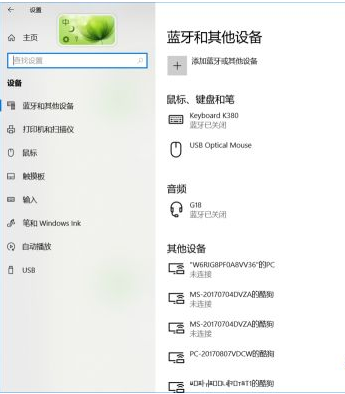
2、打开【设备管理器】,发现蓝牙的有问题;
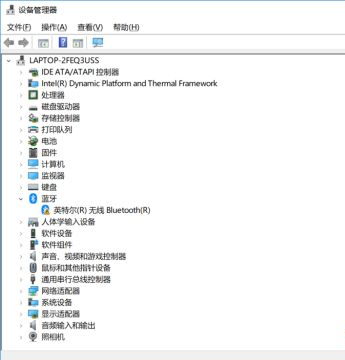
3、打开蓝牙属性,显示该【该设备无法启动,代码10】;
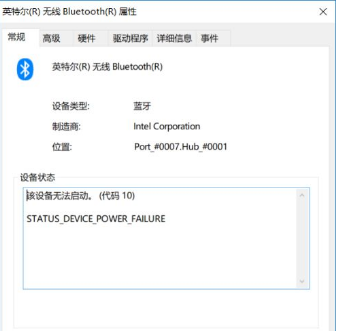
4、下载【驱动人生】,检测到蓝牙驱动有问题,更新驱动;
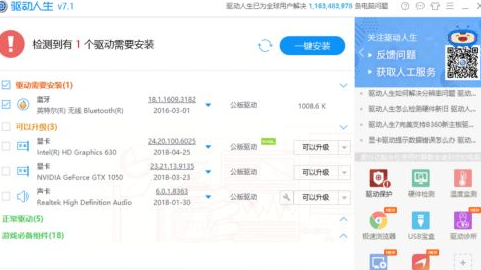
5、再次打开【设置】,发现蓝牙又可以打开了。
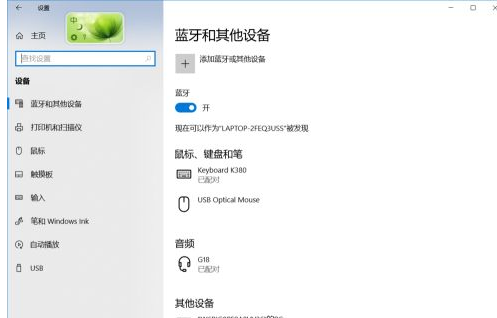
以上就是小编给大家分享的Win10蓝牙关闭之后就打不开了解决办法,想要了解更多内容,请关注dwsu.cn,小编会持续为大家更新更多相关攻略。

 微信扫一扫
微信扫一扫 


